Bonjour,
Aujourd’hui je vais
vous parler des réseaux locaux virtuels ou VLANs, de comment les configurer et
également de comment les faire communiquer entre eux (routage inter VLAN). Mais tout d’abord,
Qu’est ce
qu’un VLAN ?
Un réseau local virtuel
ou VLAN (Virtual Local Area Network) est un réseau ou sous-réseau logique
distinct. Les réseaux locaux virtuels permettent à plusieurs réseaux et
sous-réseaux de coexister sur un même commutateur réseau.
L’utilisation majeur
des VLANs est due au fait qu’ils présentent plusieurs avantages comme :
- la flexibilité de segmentation du réseau : Les utilisateurs et les ressources entre lesquels les communications sont fréquentes peuvent être regroupés sans devoir prendre en considération leur localisation physique ;
- la simplification de la gestion : L'ajout de nouveaux éléments ou le déplacement d'éléments existants peut être réalisé rapidement et simplement sans toutefois devoir manipuler les connexions physiques existantes;
- l'augmentation considérable des performances du réseau : Comme le trafic réseau d'un groupe d'utilisateurs est confiné au sein du VLAN qui lui est associé, de la bande passante est libérée, ce qui augmente les performances du réseau;
- le renforcement de la sécurité du réseau : la séparation logique des communications en groupe de sous-réseau entraine une diminution des risques de violation de confidentialité au sein du réseau ;
- la réduction des coûts : des économies sont réalisées grâce à l’utilisation plus efficace de la bande passante ;
- la régulation de la bande passante : les VLANs offrent à l'administrateur les moyens de réguler l'utilisation de la capacité du trafic disponible au sein du réseau ;
- atténuation des tempêtes de diffusion (broadcast) : Le fait de diviser un réseau en plusieurs réseaux VLAN réduit le nombre de périphériques susceptibles de participer à une tempête de diffusion.
Il faut noter également qu’il existe
trois (3) types différents de VLAN :
1- VLAN de niveau 1 (ou VLAN par port) : chaque port du
commutateur est affecté à un VLAN, donc chaque
carte réseau est affectée à un VLAN en
fonction de son port de connexion ;
2- VLAN de niveau 2 (ou
VLAN par adresse MAC)
: chaque
adresse MAC est affectée à un VLAN, donc chaque port du
commutateur se voit affecter dynamiquement à un VLAN en fonction de l’adresse MAC de la carte réseau qui y est connectée ;
3- VLAN de niveau 3 (ou VLAN par adresse IP) : chaque carte réseau est affectée à un VLAN en fonction de son adresse IP, donc chaque port du commutateur se voit affecter dynamiquement à un VLAN en fonction de l‘adresse IP de la carte réseau qui y est connectée ;
Maintenant que vous en savez un peu plus sur les
réseaux locaux virtuels ou VLANs, nous allons à présent entrer dans le vif du
sujet.
(PS : Nous allons configurer ici des
VLANs de niveau 3)
Nous allons simuler
notre réseau avec le logiciel GNS3 (Graphical Network Simulator),
La topologie que nous
utiliserons est la suivante :
Notre réseau est constitué
de trois (3) commutateurs ou Switch dans lesquels on configurera nos VLANs,
trois (3) machines virtuelles (VPCS), une machine Windows XP, une machine Kali
linux, une machine qui fait office de serveur et enfin un Routeur Cisco que
nous utiliserons pour permettre le routage entre nos VLANs.
Tout d’abord nous vérifions
que les ordinateurs constituants notre réseau sont convenablement adressés via
des adresses IP (Internet Protocol), conformément aux indications présentent
sur la topologie :
Adresse
IP du Serveur
Adresse
IP de l’ordinateur Host-XP
Adresses
IP des ordinateurs VPCS
Nos machines sont donc
parfaitement adressées, à présent nous pouvons configurer les VLANs, mais tout
d’abord nous allons effectuer un petit test pour voir comment fonctionne les
communications au sein du réseau en l’absence de VLANs, pour ce faire nous
allons utiliser le logiciel Wireshark qui est un « sniffer » de
paquet, cet outil permet d’identifier le trafic et les paquets transitant au
sein du réseau.
Nous allons utiliser
notre machine Host-Kali (qui est en fait une machine Kali linux) pour voir
comment transite le trafic au sein du réseau :
Au niveau de la machine
Host-Kali nous démarrons le logiciel Wireshark, comme le montre la capture
suivante :
Une fois l’interface
d’accueil de Wireshark lancée, nous choisissons l’interface réseau de notre
machine Kali linux connecté au réseau et ensuite nous cliquons sur
« Start » :
Le logiciel wireshark
est prêt à capturer le trafic transitant au sein du réseau :
Lorsqu’on effectue par
exemple un « ping » de la machine Host-XP vers l’adresse 10.10.10.69
qui est l’adresse du serveur, on constate que la connectivité est effective,
comme le montre la capture suivant :
Effectuer un ping
consiste à envoyer une requête ICMP (Internet Control Message Protocol) à une
autre machine, enfin de savoir si la machine qui effectue le ping peut
atteindre la machine qui possède l’adresse indiqué dans le ping. Cette requête
ICMP transmet des paquets ICMP au sein du réseau étant donné que le logiciel
Wireshark est également actif au sein du réseau lorsque la requête ICMP est
effectuée nous constatons que ses paquets sont alors capturés par Wireshark :
Si l’on souhaite voir
uniquement le trafic provenant d’une machine spécifique, nous pouvons utiliser
des expressions de filtre dans Wireshark, dans notre cas par exemple si l’on
souhaite voir les paquets envoyés par la machine Host-xp (donc l’adresse IP est
10.10.10.2), on utilise au niveau de la barre du filtre l’expression « ip.addr
= = 10.10.10.2 » :
On constate qu’il y a
bien eu une requête ICMP échangée entre les adresses 10.10.10.2 (Host-xp) et
10.10.10.69 (le serveur). Il faut noter que la machine Host-Kali est
techniquement dans un autre sous-réseau (20.20.20.0 /24) mais parvient quand
même à capturer les paquets transitant dans le sous-réseau (10.10.10.0 /24), parce
qu’il n’existe pas de VLAN ? nous le saurons bien assez tôt. Pourtant si
on effectue un ping sur la machine Host-Kali vers le serveur :
On constate que la
connectivité est inexistante entre les deux machines.
Par contre si on
effectue un ping de la machine Host-Kali (20.20.20.2) vers le VPCS[2]
(20.20.20.3) :
Nous constatons que les
machines communiquent toutes les deux sans problème, ceci s’explique parce
qu’elles appartiennent au même sous-réseau (20.20.20.0 /24).
A présent nous allons
passer à la configuration des réseaux locaux virtuels ou VLANs :
Pour configurer les
Vlans nous allons dans un souci de gain de temps et de simplicité avoir recours
au protocole VTP.
Qu’est ce
que le VTP (VLAN Trunking Protocol) ?
Le VTP est un protocole
qui permet de configurer et d’administrer plus facilement les VLANs. Il permet
d’ajouter, renommer ou supprimer un ou plusieurs réseaux locaux virtuels sur un
seul Switch « central » qui propagera la configuration des VLANs à
l’ensemble des autres Switch du réseau. VTP s’avvere tres utile lorsqu’on doit
par exemple configurer un réseau devant contenir plusieurs commutateurs et
VLANs, imaginé par exemple que l’on doit configurer 20 VLANs dans un réseau
possédants 50 commutateurs, pff… se serait fastidieux de configurer un à un
chaque Switch.
Configuration
des VLANs
Comme nous l’avons dit
plus haut, nous allons nous aider du protocole VTP, pour configurer nos VLANs,
pour utiliser le protocole VTP, nous allons tout d’abord choisir le commutateur
qui fera office de Switch « central », donc celui sur lequel sera configurer
les VLANs et qui les propagera ensuite aux autres Switch, dans notre cas nous
choisissons le commutateur SWITCH1 :
Pour débuter la
configuration, on entre la commande « vlan database » en mode « privilégié »
sur le commutateur, puis pour configurer VTP la commande « vtp
domain » suivie du nom de notre domaine VTP, dans notre cas le nom de
notre domaine VTP est « blog_de_jacques » :
NB : le
nom du domaine VTP doit être identique sur tous les commutateurs devant
appartenir au meme domaine VTP.
Puis on configure les
VLANs, avec la commande « vlan » suivie de l’identifiant du VLAN, par
exemple « vlan 10 » on peut rajouter d’autres informations comme le
nom du VLAN grace à l’option « name » :
Une fois cela fait nous
pouvons vérifier que les VLANs ont bien été crées grâce à la commande
« show » :
Ensuite on transmet les
configurations des VLANs aux deux autres Switch grâce à la commande
« switchport mode trunk » au niveau de l’interface connectant SWITCH1
à SWITCH2 (f1/1) et de l’interface connectant SWITCH1 à SWITCH3 (f1/2) :
(PS : la
lettre « f » des interfaces f1/1, f0/0, f1/2, … est l’abréviation de
FastEthernet)
A présent au niveau des
commutateurs SWITCH2 et SWITCH3 on entre la commande « switchport mode
trunk » au niveau de l’interface connecté avec le commutateur SWITCH1,
pour qu’ils reçoivent les configurations des VLANs :
Ensuite on intègre au
même domaine VTP les commutateurs SWITCH2 et SWITCH3 auquel appartient le
SWITCH1.
Il ne nous reste plus
qu’a vérifier à l’aide de la commande « show », que les VLANs ont
bien été ajoutés aux commutateurs SWITCH2 et SWITCH3 :
Maintenant que nos
VLANs sont crées, nous allons attribuer à chaque port (ou interface) des
commutateurs SWITCH2 et SWITCH3 le VLAN correspondant conformément à la
topologie réseau donné plus haut :
Pour ce faire il faut
entrer respectivement les commandes « switchport mode access » et
« switchport access vlan identifiant_vlan » au
niveau des interfaces correspondantes :
A ce niveau si l’on
effectue un ping entre la machine Host-xp (10.10.10.2) vers la machine Serveur
(10.10.10.69),
On constate que malgré
le fait qu’elles appartiennent toutes deux au même sous-réseau 10.10.10.0 /24,
la connectivité n’y est pas existante ceci s’explique parce que la machine
Host-xp connectée à l’interface f1/2 du commutateur SWITCH2 fait désormais
partie du VLAN 10 alors que la machine Serveur connectée à l’interface f1/1 du
commutateur SWITCH3 n’appartient pas encore au VLAN 10.
A présent si on
effectue de nouveau un ping entre la machine Host-xp et la machine
Serveur :
On constate que la
connectivité est effective.
Ici les machines VPCS[1],
Host-xp et Serveur appartiennent au VLAN 10 et ne peuvent communiquer qu’entre
elles et non avec les machines du VLAN 20, de même les machines VPCS[2],
VPCS[3] et Host-Kali appartiennent au VLAN 20 et ne peuvent communiquer
qu’entre elles et non avec les machines du VLAN 10.
Par exemple la capture
suivante montre que la machine Host-xp qui appartient au VLAN 10 peut effectuer
un ping positif sur le Serveur qui appartient également au VLAN 10, mais le
ping n’aboutit pas lorsqu’il est effectué vers la machine VPCS[3] qui
appartient au VLAN 20.
Qu’en
est-il du trafic au sein du réseau maintenant que les VLANs ont été mis en
place ?
Si on essai à nouveau
de capturer le trafic avec le logiciel Wireshark :
On constate que la
machine Host-Kali qui appartient au VLAN 20 ne capture plus aucun paquet venant
du sous réseau 10.10.10.0 /24 qui appartient au VLAN 10.
Pour que des
ordinateurs appartenant à des VLANs différents puissent communiquer, il est
nécessaire de configurer le routeur pour qu’il puisse permettre justement le
routage entre les VLANs (routage inter-VLAN) ;
Configuration
du routeur pour le routage entre les VLANs
Nous débutons la
configuration du routeur en mode « configuration » en définissant
deux sous-interfaces f0/0.10 et f0/0.20 au sein de l’interface principale f0/0,
l’interface f0/0.10 servira de passerelle pour le VLAN 10 et l’interface
f0/0.20 servira de passerelle pour le VLAN 20 ; la commande
« encapsulation dot1q identifiant_vlan »
permet d’attribuer la sous-interface à un VLAN spécifique. En pratique nous
avons :
A présent on effectue
au niveau du commutateur SWITCH1, la commande « switchport mode
trunk » au niveau de l’interface du commutateur connecté au routeur, dans
notre cas f1/0 :
Désormais le routage
est configuré il ne nous reste plus qu’à vérifier qu’il soit bien effectif
entre les VLANs. Pour ce faire nous allons effectuer des ping entre les
machines du VLAN 10 vers les machines du VLAN 20 :
Lorsqu’on effectue un
ping de l’ordinateur Host-xp qui appartient au VLAN 10 vers l’adresse
20.20.20.6 de l’ordinateur VPCS[3] qui appartient au VLAN 20, nous nous rendons
compte à présent que les requetes ICMP aboutissent, donc la connectivité est
effective.
De même lorsqu’on
effectue un ping de l’ordinateur Host-Kali qui appartient au VLAN 20 vers
l’adresse 10.10.10.69 de notre machine Serveur qui elle appartient au VLAN 10,
nous nous rendons compte que la connectivité est bien effective. Par conséquent nous
venons de réaliser le routage entre nos différents VLANs.
Merci d’avoir suivi le tutoriel jusqu’à la fin.
A très bientôt !!!





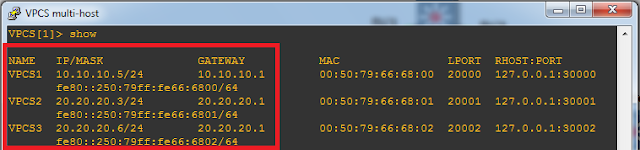



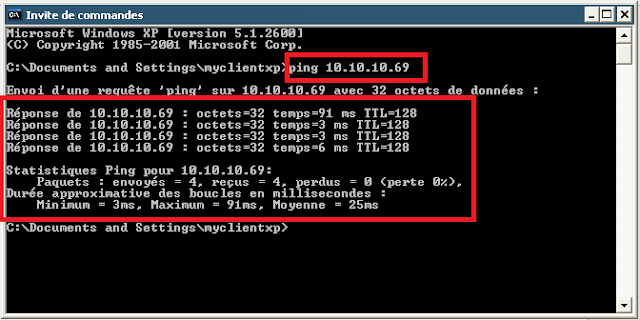























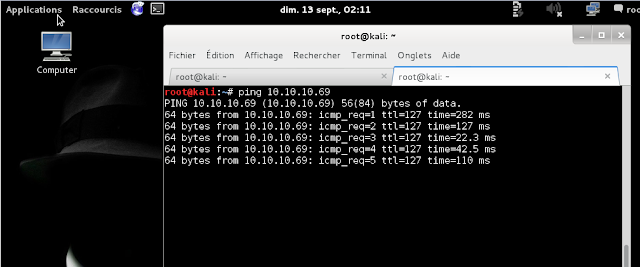

















merci pour ce tuto très instructif mais cependant je voudrais savoir comment faire communiquer les vlan se trouvant dans deux réseaux locaux distants
RépondreSupprimer